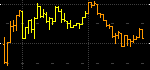Die meisten Charttypen verwenden mehr als eine Farbe um die Zeitreihe anzuzeigen. Abhängig vom Charttyp haben Sie verschiedene Möglichkeiten die Balken, Kerzen, Säulen, etc. einer Zeitreihe einzufärben:
|
|
Preisrelationen |
Steigende, fallende und gleichbleibende Balken, Kerzen usw. werden unterschiedlich eingefärbt. Diese Einstellung kann nur in Balken-, Candlestick-, Histogramm- und Punkt-Charts verwendet werden. |
|
|
Zeitintervalle bei Tagesenddaten |
Zeitintervalle werden abwechselnd eingefärbt. Bei Tagescharts ändert sich die Farbe jeden Monat, bei Wochen- und Monatscharts jedes Jahr. Diese Einstellung kann nur in Balken-, Candlestick-, Histogramm- und Punkt-Charts mit Tages-, Wochen- oder Monatsdaten verwendet werden. |
|
|
Intraday-Handelssitzungen |
Verschiedenen Handelssitzungen werden verschiedene Farben zugewiesen. Wenn Sie zum Beispiel vier gleich lange Handelssitzungen definieren, wird sich die Farbe der Zeitreihe alle sechs Stunden ändern. Diese Einstellung kann nur in Balken-, Candlestick-, Histogramm- und Punkt-Charts mit Intraday- oder Tickbar-Daten verwendet werden. |
|
|
Trends |
Steigende und fallende Säulen werden unterschiedlich eingefärbt. Diese Einstellung kann nur in Point & Figure-, Three Line Break- und Renko-Charts verwendet werden. |
In Balken-, Candlestick-, Histogramm- und Punkt-Charts können Sie auch die Farbe des letzten Balkens oder Candlesticks unterschiedlich einfärben, abhängig vom letzten Tick (steigende oder fallende Preise).
Hinweis In Linien- und Stufen-Charts können Sie ebenfalls Preisrelationen, Zeitintervalle oder Handelssitzungen einfärben, indem Sie die Option Nur eine Farbe für alle Charts verwenden aktivieren (unter Extras > Programmoptionen > Chart). In Kagi-Charts können Sie dann die Trendfärbung verwenden.
Hinweis Preisrelationen können nur in Charts vom Typ Finanz eingefärbt werden, ausgenommen Linien- und Stufencharts.
▪ Klicken Sie mit der rechten Maustaste auf den Chart und wählen Sie Eigenschaften.
▪ Wählen Sie auf der linken Seite des Dialogs den Namen des Teilfensters, den Namen des Symbols und dann Linien Stil. Zum Beispiel: Teilfenster 1 > EURUSD > Linien Stil.
▪ Wählen Sie auf der rechten Seite des Dialogs die Option Preisrelation verwenden in der Sektion Intervall.
▪ Wählen Sie in der Sektion Rahmenfarbe eine der folgenden Optionen:
|
Herkömmlicher Candlestick Chart |
Nur für Candlestick-Charts verfügbar. Herkömmliche Candlesticks verwenden sowohl für den Körper als auch für die Ränder der Kerzen eine einzige Farbe. Wenn der Letztkurs höher als der Eröffnungskurs einer Kerze ist, wird die Kerze leer angezeigt (transparente Füllung); im anderen Fall wird sie als gefüllte Kerze mit der gewählten Farbe gezeigt. |
|
Eröffnung/Letzter |
Die Rahmenfarben hängen von der Relation zwischen dem Eröffnungs- und Letztkurs des Datenpunkts ab: Wählen Sie eine Farbe für steigende (Letzt > Eröffnung), fallende (Letzt < Eröffnung) und gleiche (Letzt = Eröffnung) Preise. |
|
Schluss/Letzter |
Die Rahmenfarben hängen von der Relation zwischen dem Schlusskurs des letzten und dem Letztkurs des aktuellen Datenpunkts ab: Wählen Sie eine Farbe für steigende (Schluss > Letzt), fallende (Schluss < Letzt) und gleiche (Schluss = Letzt) Preise. |
▪ Wählen Sie in der Sektion Füllungsfarbe (nur für Candlestick-Charts verfügbar), die Option Eröffnung/Letzter oder Schluss/Letzter (siehe oben) und wählen Sie die passenden Farben für den Körper der Kerzen.
Hinweis Zeitintervalle können nur in Charts vom Typ Finanz mit Tages-, Wochen- oder Monatsdaten eingefärbt werden, ausgenommen Linien- und Stufencharts.
▪ Klicken Sie mit der rechten Maustaste auf den Chart und wählen Sie Eigenschaften.
▪ Wählen Sie auf der linken Seite des Dialogs den Namen des Teilfensters, den Namen des Symbols und dann Linien Stil. Zum Beispiel: Teilfenster 1 > EURUSD > Linien Stil.
▪ Wählen Sie auf der rechten Seite des Dialogs die Option Zeitintervall verwenden in der Sektion Intervall.
▪ Wählen Sie eine Farbe für das erste Zeitintervall (Farbe #1) und für das zweite Zeitintervall (Farbe #2).
Hinweis Die Farbe, die für das erste Zeitintervall festgelegt wird (Farbe #1), wird auch für den Text der Teilfenster-Überschrift verwendet. Wenn Sie eine benutzerdefinierte Farbe für die Überschrift verwenden wollen, kreuzen Sie die Option Benutzerdefinierte Überschriften Farbe im unteren Bereich des Dialogs an. Siehe auch Schriftart, Farben und enthaltene Daten von Überschriften anpassen.
Hinweis Handelssitzungen können nur in Charts vom Typ Finanz mit Intraday- oder Tickbar-Daten eingefärbt werden, ausgenommen Linien- und Stufencharts.
▪ Klicken Sie mit der rechten Maustaste auf den Chart und wählen Sie Eigenschaften.
▪ Wählen Sie auf der linken Seite des Dialogs den Namen des Teilfensters, den Namen des Symbols und dann Linien Stil. Zum Beispiel: Teilfenster 1 > EURUSD > Linien Stil.
▪ Wählen Sie auf der rechten Seite des Dialogs die Option Handelszeiten verwenden in der Sektion Intervall.
▪ Die Einstellungen und Farben für Handelssitzungen werden auf der Eigenschaftsseite Handelszeiten festgelegt. Siehe Angezeigte Datenmenge im Chart ändern.
Hinweis Trends können nur in Point & Figure-, Three Line Break- und Renko-Charts eingefärbt werden.
▪ Klicken Sie mit der rechten Maustaste auf den Chart und wählen Sie Eigenschaften.
▪ Wählen Sie auf der linken Seite des Dialogs den Namen des Teilfensters, den Namen des Symbols und dann Linien Stil. Zum Beispiel: Teilfenster 1 > EURUSD > Linien Stil.
▪ Wählen Sie auf der rechten Seite des Dialogs die Farben für Steigende und Fallende Preise in der Sektion Trendfarben.
Hinweis Die Farbe des letzten Balkens kann nur in Charts vom Typ Finanz geändert werden, ausgenommen Linien- und Stufencharts.
▪ Klicken Sie mit der rechten Maustaste auf den Chart und wählen Sie Eigenschaften.
▪ Wählen Sie auf der linken Seite des Dialogs den Namen des Teilfensters, den Namen des Symbols und dann Linien Stil. Zum Beispiel: Teilfenster 1 > EURUSD > Linien Stil.
▪ Wählen Sie auf der rechten Seite des Dialogs die Optionen für Rahmen und/oder Füllung in der Sektion Letzter Balken.
▪ Wählen Sie eine Farbe für Steigende, Fallende und Gleiche Preise.
Hinweis Der Rollover-Balken ist nur in Continuation Charts verfügbar. Siehe Continuous Contracts / Continuation Charts.
▪ Klicken Sie mit der rechten Maustaste auf den Chart und wählen Sie Eigenschaften.
▪ Wählen Sie auf der linken Seite des Dialogs den Namen des Teilfensters, den Namen des Symbols und dann Linien Stil. Zum Beispiel: Teilfenster 1 > FDAX 2009H,CC > Linien Stil.
▪ Wählen Sie auf der rechten Seite des Dialogs die Farbe für den Rollover-Balken (Rollover Bar).